当記事では、board APIドキュメントからダウンロードしたOpenAPIのデータの活用例として、Postmanを利用した方法を紹介します。ただし、boardのサポート窓口では、Postman自体の使い方や、Postman固有の問題についてはご案内できませんので、あらかじめご了承ください。
OpenAPIのデータをダウンロードする
APIドキュメントのトップにある「Download」ボタンからダウンロードしてください。

Postmanにインポートする
まず、下図のように、Postman画面左上にある「Import」ボタンから、先ほどダウンロードしたOpenAPIのデータをインポートしてください。

インポートが完了すると、下図のように、エンドポイントごとの定義が取り込まれます。パラメーターがテンプレートとして取り込まれていますので、値を適宜変更してリクエストを送信できます。
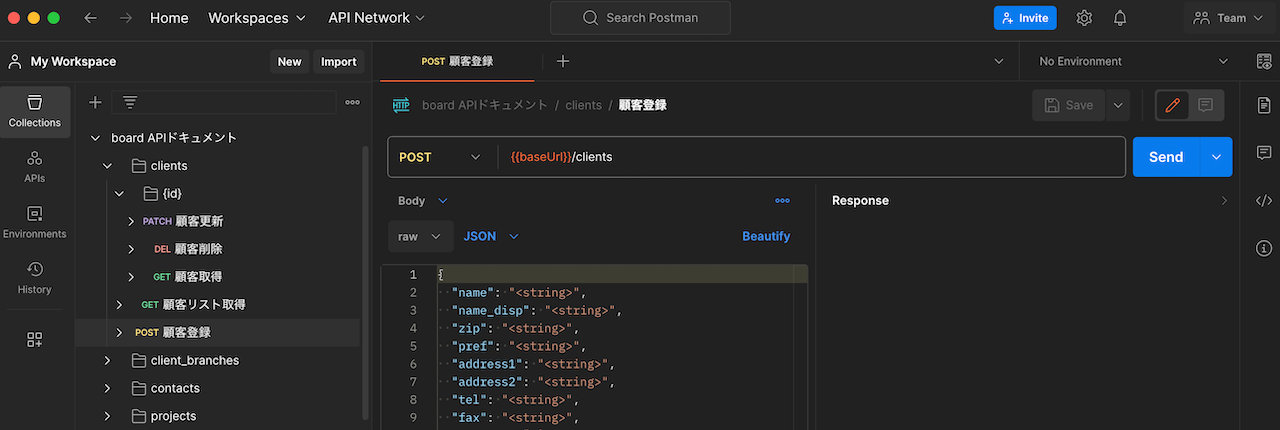
APIトークン・APIキーを設定する
APIトークン
board APIでは、APIキーとAPIトークンの2つをリクエストヘッダーに指定する必要がありますが、Postmanの仕様上、Authorizationに2つ指定できないため、APIトークンを「Bearer Token」としてセットするようにしています。
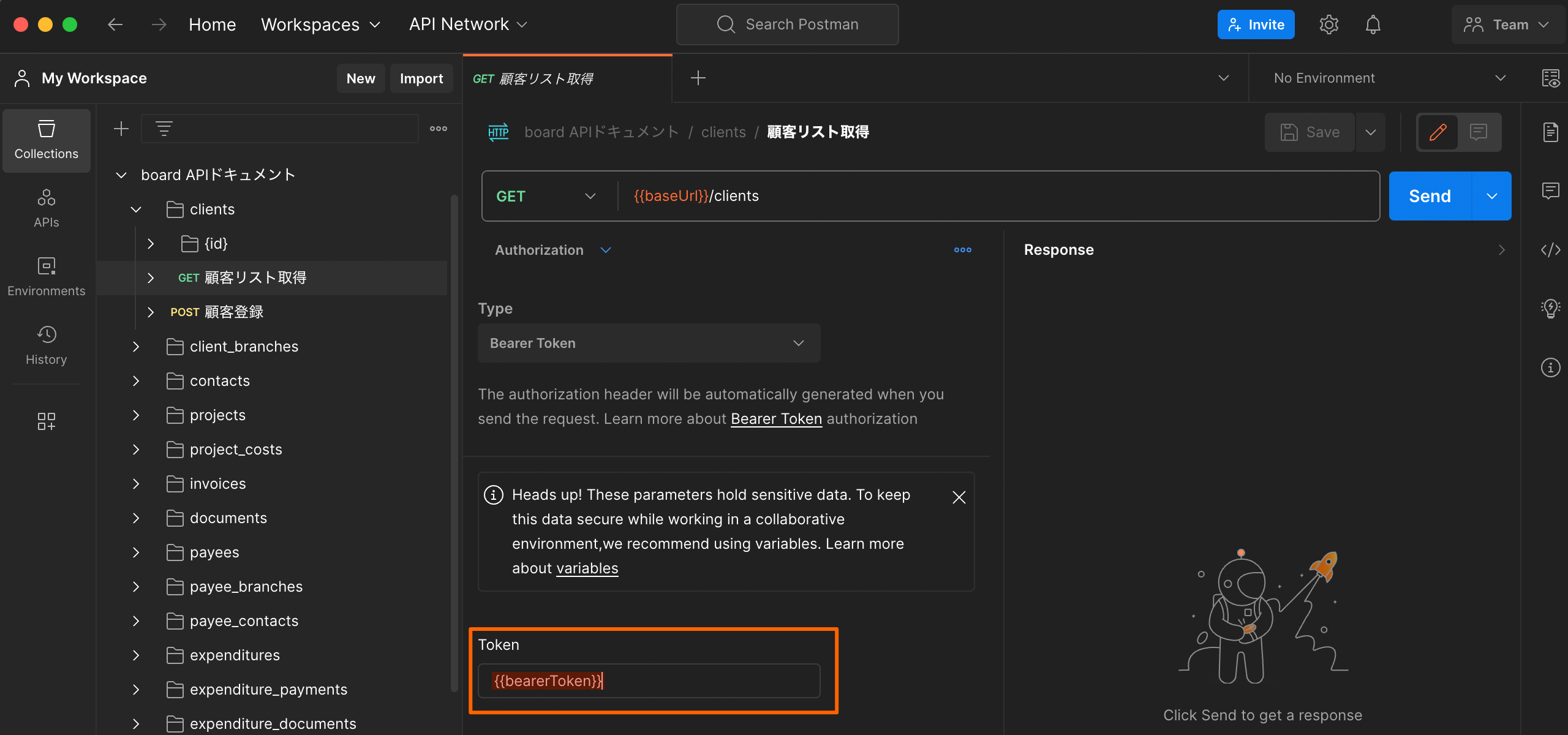
「bearerToken」という変数名を使うようになっていますので、PostmanのEnvironmentsで「bearerToken」という変数名で「APIトークン」を登録すれば自動的に読み込まれます。なお、この際「Bearer」という文字列は不要で、APIトークンの値のみを登録してください。
APIキー
APIキーは、APIトークンと異なり自動的に読み込まれないため、手動でリクエストヘッダーに指定する必要がありますが、各エンドポイントごとに指定すると、都度入力が必要になってしまいます。そのため、下図のように、Collectionレベルの「Pre-request Script」で、Environmentsで指定したAPIキーをリクエストヘッダーに追加するようにすることで、エンドポイントごとに入力する必要がなくなります。

たとえば以下のようなコードの場合、Environmentsには「apiKey」という変数名で「APIキー」を登録します。
pm.request.headers.add({ key: 'x-api-key', value: pm.environment.get('apiKey') })以上で、取り込みおよび利用にあたっての準備は完了です。
なお、Postmanに取り込まれたリクエストパラメーターは、定義されているすべてが記載されているため、不要なものもあるかと考えられます。そのため、APIドキュメント新しいタブで開くをご確認の上、適宜リクエストパラメーターを変更しつつリクエストを送信してください。